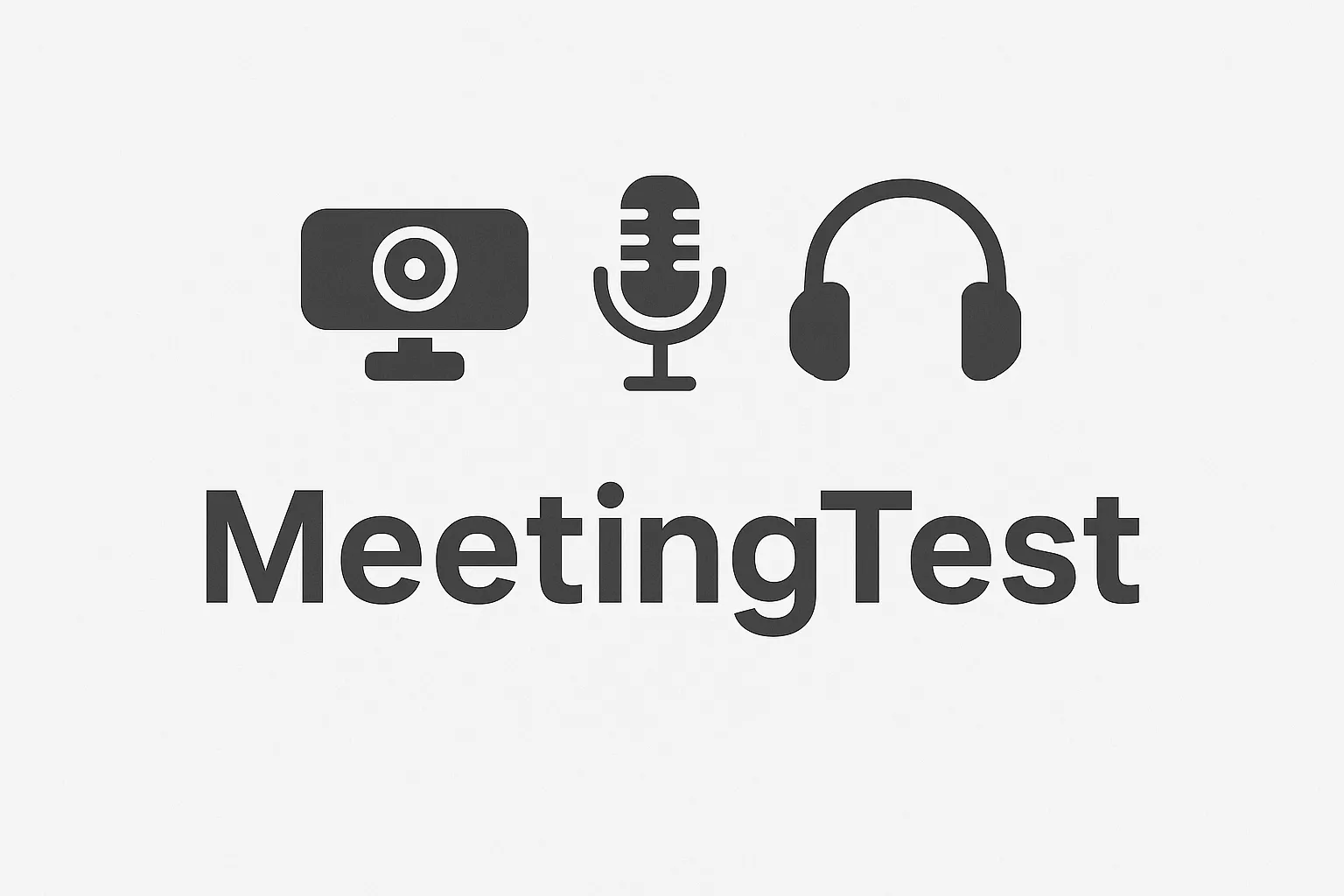Admin•6 de ago de 2025
Como Testar sua Webcam Online - Guia Completo 2024
Precisa verificar se sua webcam está funcionando corretamente antes de uma reunião importante? Neste guia completo, ensinamos como testar sua webcam online de forma gratuita e segura.
Por que é importante testar sua webcam?
Antes de uma videoconferência importante, é fundamental garantir que sua webcam está funcionando corretamente. Nada é mais frustrante do que descobrir problemas técnicos quando você já está na reunião.
Problemas comuns com webcams:
- Câmera não detectada: O sistema não reconhece seu dispositivo
- Imagem preta: A câmera está conectada mas não mostra imagem
- Baixa qualidade: A resolução é muito baixa ou a imagem está pixelada
- Sem áudio: A câmera funciona mas não há som
Como testar sua webcam online
Passo 1: Acesse nosso teste gratuito
Visite nossa ferramenta de teste de webcam online. É completamente gratuita e não requer registro.
Passo 2: Permita o acesso à câmera
Quando o navegador solicitar permissões, clique em "Permitir" para que a ferramenta possa acessar sua câmera.
Passo 3: Verifique a imagem
Uma vez que a câmera esteja ativa, você verá a imagem em tempo real. Verifique que:
- A imagem se vê clara e nítida
- O ângulo da câmera está correto
- A iluminação é adequada
Passo 4: Teste as funções adicionais
Nossa ferramenta inclui funções como:
- Espelho: Para ver a imagem como os outros te veem
- Captura de foto: Para tirar uma imagem de teste
- Detalhes técnicos: Para ver a resolução e configuração
Dicas para uma melhor experiência de videoconferência
1. Iluminação adequada
- Certifique-se de ter boa iluminação frontal
- Evite ter luz atrás de você
- Use iluminação natural quando possível
2. Posição da câmera
- Coloque a câmera na altura dos olhos
- Mantenha uma distância de 50-70 cm
- Evite movimentos bruscos
3. Configuração do navegador
- Use Chrome, Firefox ou Edge atualizados
- Permita o acesso à câmera nas configurações
- Feche outras aplicações que usem a câmera
Solução de problemas comuns
Minha câmera não aparece
- Verifique que está conectada corretamente
- Reinicie o navegador
- Comprove que não está sendo usada por outra aplicação
- Atualize os drivers da câmera
A imagem se vê mal
- Limpe a lente da câmera
- Ajuste a resolução nas configurações
- Verifique a conexão USB
- Comprove a iluminação
Não há som
- Verifique que o microfone está conectado
- Comprove a configuração de áudio do navegador
- Certifique-se de que o volume está ativado
- Teste com fones de ouvido
Ferramentas recomendadas para videoconferências
Plataformas populares:
- Zoom: Ideal para reuniões profissionais
- Microsoft Teams: Perfeito para trabalho remoto
- Google Meet: Integrado com Google Workspace
- Skype: Para chamadas pessoais
Configuração recomendada:
- Resolução: 720p ou superior
- FPS: 30 frames por segundo
- Largura de banda: Mínimo 1 Mbps
Conclusão
Testar sua webcam antes de uma videoconferência é essencial para evitar problemas técnicos. Nossa ferramenta gratuita permite verificar que tudo funciona corretamente em segundos.
Lembre-se que uma boa experiência de videoconferência depende não apenas da tecnologia, mas também da preparação adequada e do ambiente.
Próximos passos:
- Teste sua webcam agora mesmo
- Configure seu espaço de trabalho
- Pratique com amigos antes de reuniões importantes
- Mantenha seu equipamento atualizado
Pronto para testar sua webcam? Visite nossa ferramenta gratuita e certifique-se de que tudo funciona perfeitamente!